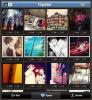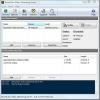Създайте каскадни менюта и добавете приложения към контекстното меню на работния плот и Windows
Контекстното меню е чудесен начин за достъп до често използвани настройки и приложения, без да отивате на тяхното място по подразбиране. Можете да създадете пряк път към контекстното меню и бързо да отворите необходимата настройка или програма само с няколко кликвания. Конструктивно меню на работния плот е преносимо приложение за добавяне на често използвани преки пътища на приложението, както и родните помощни програми и контролния панел на Windows аплети към контекстното меню с десния бутон на Windows, за да можете бързо да ги отворите, без да се налага ръчно да навигирате през различни места. Тя ви позволява да добавяте елементи както в нормален изглед, така и в разширен изглед (достъпен чрез Shift + десен бутон на мишката) на контекстното меню. Освен това имате възможност да създавате и редактирате каскадни контекстни менюта, да добавяте конкретни елементи към двете менюто с десния бутон на десктопа или менюто с десния бутон на Windows Explorer и променете позициите на елементи в контекста менюта.
За начало стартирайте приложението и преминете към Единично меню на работния плот по подразбиране раздела за добавяне на преки пътища на приложения към контекстното меню. от Добавяне на програма раздел, посочете пътя на източника на приложението и го изберете позиция в контекстното меню. Сега, дайте му подходящо име и натиснете Приложи промените, за да добавите елемент в контекстното меню. Можете да добавите в контекстното меню толкова бързи клавиши на приложението, колкото искате по подобен начин. до Ако проверите Разширено меню опцията, елементът ще бъде добавен към разширеното контекстно меню. Най- напреднал Разделът ви позволява да добавяте системни местоположения като Internet Options, System Properties, User Accounts, Programs & Features, Task Manager и т.н., в контекстното меню.

За да добавите каскадно меню към менюто с десния бутон, преминете към Меню за каскада на работния плот и след това изберете Създайте ново меню за каскада раздел от Добавете ново меню за каскада прозорец. Сега създайте ново меню за каскада и след това преминете към Добавете програма към менюто Cascade за да посочите изпълним пътя на приложението. След като сте готови, щракнете върху Приложи промените. По подобен начин можете да добавите няколко елемента в избрано каскадно меню. Следващите три раздела ви позволяват да поръчате, редактирате и премахвате елементи от каскадното меню.

Каскадното меню ще бъде създадено в контекстното меню с десния бутон. Всички групирани елементи могат да бъдат достъпни от каскадното меню.

В момента опцията за каскадно меню е достъпна само за десктоп и се надяваме, че разработчикът ще включи тази опция за контекстното меню на Windows Explorer в следващото издание. Контекстното меню на работния плот работи както в 32-битови, така и в 64-битови версии на Windows XP, Windows Vista, Windows 7 и Windows 8.
Изтеглете Desktop Context Menu Customizer
Търсене
скорошни публикации
Instagrille за Pokki ви позволява да виждате Instagram снимки в Windows
В наши дни споделянето на снимки изглежда е манията. Възможността з...
Преобразувайте вашия компютър в сървър за стрийминг на живо
Услуги като UStream и JustinTv са добра платформа за излъчване на в...
Разширен редактор за текст и програмиране с вградена библиотека с примерни кодове
По-рано сме обхванали много текстови редактори като Editra, текстов...